Kiến thức In ấn
Cách khắc phục lỗi máy in không in được file PDF nhanh chóng nhất
Thông thường, trước khi in tài liệu, chúng ta luôn có thói quen chuyển file sang định dạng PDF rồi sau đó mới tiến hành in ấn để tránh tình trạng file bị lỗi font hoặc lỗi định dạng. Tuy nhiên, trong quá trình in, đôi lúc chúng ta sẽ gặp phải tình trạng máy in không in được file PDF. Vậy cách khắc phục lỗi này như thế nào? Cùng Thiên phú Copier tìm hiểu câu trả lời trong bài viết dưới đây nhé.
Nội dung bài viết
File PDF là file gì?
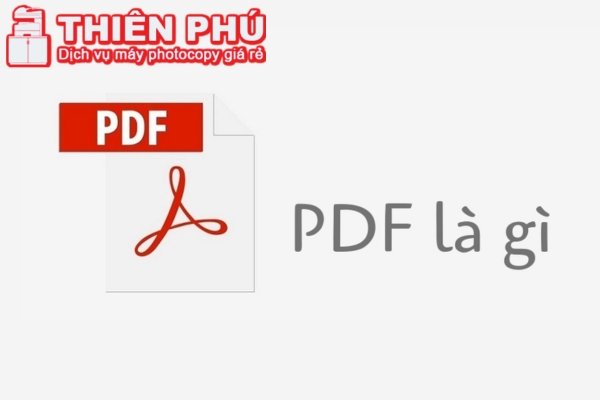
Khái niệm
File PDF (Portable Document Format) là tệp có thể chứa văn bản, hình ảnh, nút tương tác,… do Adobe phát hành. Trong các mẫu hướng dẫn sử dụng như: Ebook, tờ rơi, đơn xin việc thì đều được định dạng sẵn ở định dạng PDF. Đặc điểm của file này là chúng không dựa trên phần mềm, hệ điều hành hay phần cứng nào cụ thể nên chúng có thể giữ nguyên định dạng trên bất kỳ thiết bị nào.
Ưu và nhược điểm
Trước khi tìm hiểu nguyên do và cách khắc phục lỗi máy in thường gặp lỗi máy in không in được file PDF thì chúng ta hãy cùng điểm qua một số ưu và nhược điểm của loại định dạng này:
Ưu điểm
- Hiển thị cùng một nội dung và bố cục bất kể trên hệ điều hành, thiết bị, ứng dụng hay phần mềm gì.
- Văn bản, hình ảnh, đồ họa vector, video, ảnh GIF, tệp âm thanh, mô hình 3D, siêu liên kết, các nút điều hướng đều tích hợp được trên file.
- Phục vụ tốt trong các công việc văn phòng, lĩnh vực báo cáo, trình bày.
- Có thể nén file PDF để giảm dung lượng lưu trữ, giảm áp lực lưu trữ lên ổ cứng thiết bị.
- Bảo mật cao cho phép người dùng cài đặt chế độ cấm in, chỉnh sửa hoặc chữ ký điện tử để xác thực tài liệu.
Nhược điểm
- Không thể thao tác với văn bản trong file.
- Nếu không cài đặt phần mềm chuyên dụng thì không thể đọc hay chỉnh sửa file PDF.
Các phần mềm đọc được file PDF

Adobe Reader: Phần mềm chuyên cho phép xem, chỉnh sửa, chú thích và ký trực tiếp trên văn bản, đồng bộ với các tệp PDF. Ứng dụng này được cài đặt dễ dàng trên mọi thiết bị hiện nay. Đặc biệt sử dụng Adobe Reader có thể dễ dàng chuyển PDF sang dạng Word hay Excel.
Foxit Reader: Đây là ứng dụng trên điện thoại cho phép bạn quản lý các tệp PDF tiện lợi và dễ dàng chỉnh sửa như trên máy tính. Dùng Foxit Reader có thể đồng bộ, chia sẻ, quản lý, xem, chỉnh sửa các file PDF trên thiết bị, email, bluetooth hay dịch vụ đám mây. Có thể tạo mật khẩu bảo vệ tài liệu, có nhiều chế độ xem.
WPS Office: Có thể đọc và tạo được các tập tin PDF, chuyển đổi dạng PDF sang Word miễn phí qua WPS Office. Ứng dụng tích hợp đầy đủ các tính năng cần thiết như làm trên máy tính.
Cách khắc phục lỗi máy in không in được file PDF 
Ngây bây giờ, hãy cùng Thiên Phú Copier sẽ lý giải tại sao không in được file PDF cũng như cách khắc phục lỗi này như thế nào nhé!
Kiểm tra máy in để biết vì sao máy không in được file PDF
Để tìm ra nguyên nhân máy in không in được file PDF hãy kiểm tra phần cứng của máy in có gặp vấn đề gì không. Xem máy in đã kết nối với máy tính của bạn chưa, máy tính có định dạng đúng máy in không. Bạn có thể in thử một vài tài liệu với định dạng Word, Excel xem có in được hoàn chỉnh không. Nếu không in được thì buộc bạn phải mang máy in đến cửa hàng để sửa chữa.
Cập nhật lại Driver
Lỗi Driver có thể khiến file PDF không in được nên hãy kiểm tra phiên bản hay cập nhật Driver mới. Tốt nhất hãy chọn nâng cấp Driver lên phiên bản mới nhất.
>>Xem thêm: Cách cài Driver máy in Ricoh chi tiết nhất
Sử dụng trình duyệt in file
Lỗi file PDF không in được có thể do Adobe đang gặp sự cố. Vậy nên có thể in tài liệu PDF bằng trình duyệt web. Cách in bằng trình duyệt rất đơn giản: Nhấp chuột phải vào file PDF cần in, chọn lệnh Open with để mở file trong trình duyệt (Google Chrome, Microsoft Edge, Firefox). Thấy biểu tượng máy in thì chọn vào. Khi bảng thiết lập các thông số in hiện ra thì hãy điều chỉnh các tùy chọn cần thiết để đặt lệnh in.
Thay đổi cài đặt tài liệu
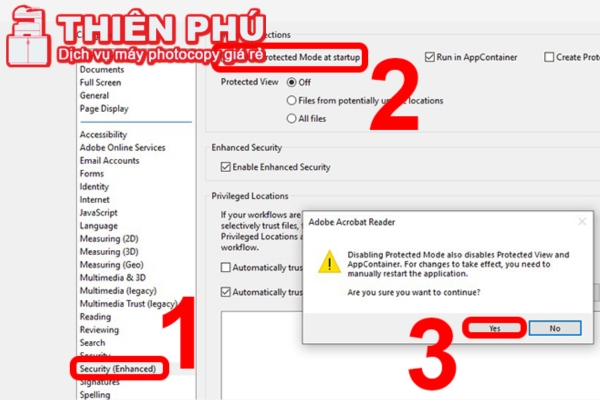
Lỗi máy in không in được file PDF do cách cài đặt tài liệu. Bởi một số trường hợp do các tùy chọn mặc định khi in tài liệu gây ra và phải vô hiệu hoá chúng để in được file PDF. Bạn cần mở tài liệu trong Adobe Acrobat và chọn vào lệnh Edit, chọn tiếp Preferences. Sau đó chọn mục Documents, chọn Never trong tab PDF/A View Mode. Vào mục Security, bỏ chọn Enable Protected Mode at startup và nhấn chọn Yes. Cuối cùng hãy khởi động lại máy tính rồi thử in lại.
Định dạng lại hình ảnh/phông chữ
Có một số dạng phông chữ hay hình ảnh mà phần mềm Adobe Reader không định dạng được. Vậy nên hãy kiểm tra và đặt lại phông chữ cũng như hình ảnh: Mở file PDF bạn cần in và chọn lệnh File trên thanh menu và chọn Print. Chọn lệnh Advanced trong bảng Print, chọn Print As Image rồi chọn OK.
Xoá thư mục
Máy in không in được file PDF đôi khi là do thư mục. Lúc này hãy xóa các thư mục chứa ở folder PRINTERS trong ổ đĩa C. Đầu tiên truy cập This PC rồi chọn Local Disk chọn Windows. Truy cập System32 và chọn thư mục spool. Nhấn đúp chuột vào file PRINTERS rồi chọn lệnh Continue khi bảng thông báo hiện ra. Cuối cùng xoá các mục hiện có trong Folder này.
Chia nhỏ file PDF để in
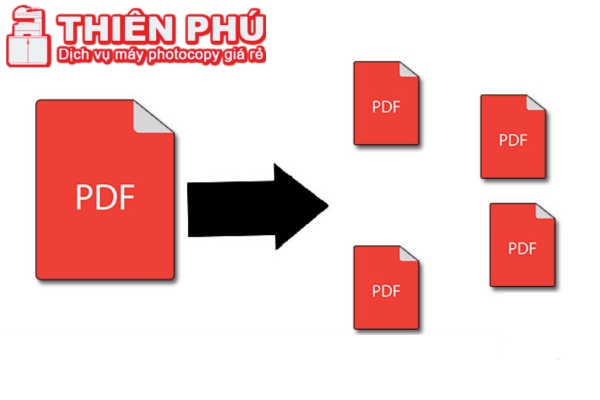
Việc file PDF chứa nhiều nội dung cũng như hình ảnh sẽ làm tăng lưu lượng file, điều này có thể khiến máy in không in được file PDF. Lúc này có hai cách xử lý:
- Một là tăng kích thước bộ nhớ của máy in.
- Hai là chia nhỏ ra nhiều file PDF để in nhiều lần.
Khởi động lại Spooler
Nguyên nhân gây lỗi máy in không in được file PDF thường xảy ra nhất đó là do lỗi Print Spooler. Lúc này bạn cần tạm dừng và khởi động lại Spooler. Tốt nhất hãy xoá các file Print Spooler bị hỏng, thay đổi Service Print Spooler thành Automatic.
Cài lại Adobe Acrobat
Đôi khi do chính phần mềm Adobe Acrobat bị lỗi cho nên máy in không in được file PDF. Vậy nên cần cài đặt lại phần mềm. Chọn phiên bản mới nhất để cài đặt lại, tránh các lỗi phát sinh.
>>> Xem thêm: Cách khắc phục lỗi máy in in 1 bản ra nhiều bản đơn giản nhất
Thiên Phú Copier – Đơn vị sửa chữa máy in uy tín nhất hiện nay

Thiên Phú Copier được biết đến là một trong những đơn vị tiên phong trong lĩnh vực kinh doanh máy photocopy ở địa bàn TPHCM và khu vực miền Nam. Đến với Thiên Phú, bạn sẽ được thuê đa dạng các dòng máy in hiện đại đến từ các thương hiệu nổi tiếng như: máy photocopy Toshiba, Ricoh, Canon,…
Bên cạnh việc cho thuê máy photocopy, máy in chúng tôi còn cung cấp thêm các dịch vụ sửa chữa máy photo với giá cực kỳ rẻ. Với đội ngũ nhân viên lành nghề, am hiểu hầu hết các dòng máy hiện có trên thị trường, chúng tôi tự tin có thể giúp bạn xử lý các lỗi thường gặp ở máy in một cách nhanh chóng, trong đó bao gồm cả lỗi máy in không in được file PDF.
Ngoài ra, chúng tôi còn cung cấp thêm dịch vụ thu mua máy cũ và đổi lại máy mới. Do đó, nếu bạn có nhu cầu thanh lý máy photocopy cũ xin vui lòng liên hệ đến Thiên Phú Copier qua hotline: 0818 339 039 để được hỗ trợ và tư vấn miễn phí nhé.
Như vậy, trên đây chúng tôi đã hướng dẫn chi tiết cho bạn cách khắc phục lỗi máy in không in được file PDF. Hy vọng sau khi đọc xong bài viết bạn có thể hiểu hơn về dạng tài liệu PDF cũng như chủ động khắc phục được lỗi này khi in.




